Sådan reduceres WindowServer CPU-brug på Mac
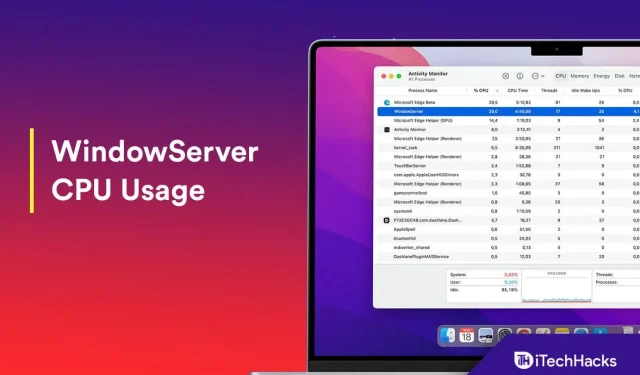
Har du nogensinde oplevet, at WindowServer-processen på din Mac bruger mange af dine CPU-ressourcer? Så hvad er denne proces, og hvorfor bruger den mange CPU-ressourcer på din Mac, og hvordan kan du sænke CPU-forbruget af WindowServer på din Mac? WindowsServer-processen håndterer alle de visuelle elementer på din Mac-enhed, såsom menulinjen, docken og så videre; det fungerer mellem brugergrænsefladen og hardwaren.
WindowServer kan bruge flere CPU-ressourcer på grund af flere mapper og filer på skrivebordet, flere skærme tilsluttet, flere åbne vinduer og andre lignende årsager. På grund af dette kan din Macs ydeevne blive langsommere.
Reparation af WindowServer High CPU Usage på Mac 2022
Du kan nemt rette WindowServer højt CPU-forbrug på Macbook Air, Macbook Pro og Macbook M1, og du kan gøre det ved at følge trinene i denne artikel.
Slet filer og mapper fra skrivebordet
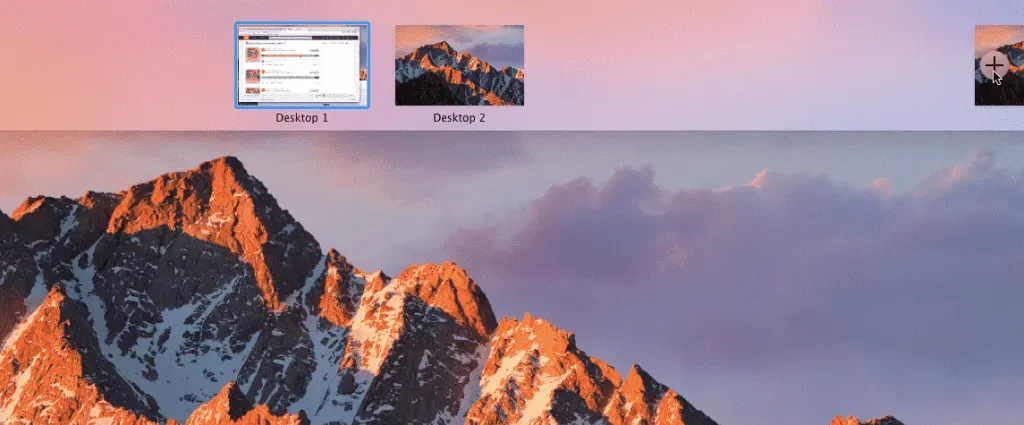
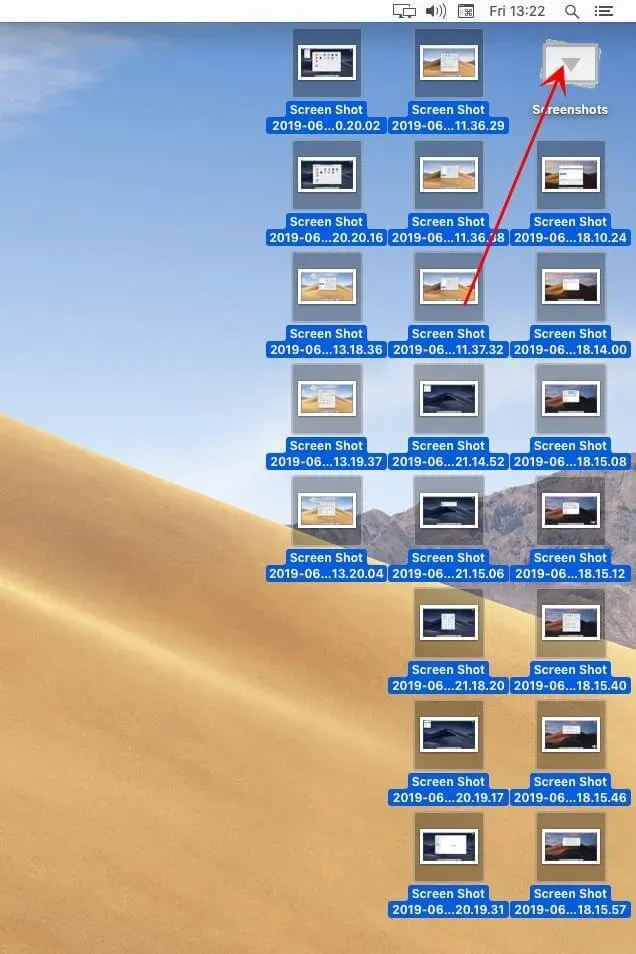
Den allerførste ting du skal gøre er at slette filer og mapper fra dit skrivebord. Det, du kan gøre, er at oprette én mappe på dit skrivebord og gemme alle dine filer og mapper i den. Dette vil reducere grafikken på dit skrivebord og højst sandsynligt reducere CPU-forbruget af WindowServer på din Mac.
Luk unødvendige vinduer
Hvis du er en person, der har en uønsket Windows åbnet på deres Mac, så skal du vide, at dette også kan være grunden til, at du oplever højt WindowServer CPU-forbrug. Hvis du har flere åbne vinduer på din Mac, som du ikke bruger, bør du lukke dem. Derudover bør du også lukke alle unødvendige browserfaner, da dette også kan føre til høj CPU-brug af WindowServer.
Genstart din Mac
Hvis du bruger en MacBook, er der stor sandsynlighed for, at du ikke har genstartet eller lukket computeren ned i lang tid. Hvis du gør dette, så er du ikke alene, for mange af os gør dette. Efter et stykke tid skal du genstarte din Mac, fordi dette vil hjælpe med at frigøre RAM og også fjerne caches og alle andre midlertidige filer fra enheden. Desuden vil det også hjælpe med at reducere CPU-forbruget af WindowServer på din Mac.
Fjern yderligere skriveborde
Hvis du har flere skriveborde aktiveret, men kun bruger en eller to af dem, kan du prøve at slette eventuelle yderligere skriveborde, du ikke bruger. For at gøre dette skal du følge nedenstående trin:
- Først bør du prøve at starte Mission Control på din Mac ved at trykke på F5-tasten på dit tastatur.
- Hold nu musen over skrivebordet, du ikke bruger i øjeblikket, og klik derefter på X-ikonet for at lukke det.
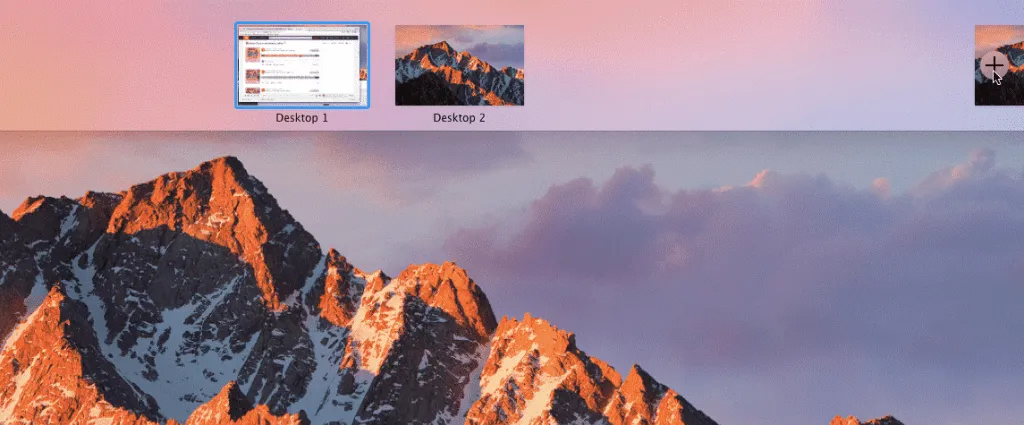
Deaktiver gennemsigtighedseffekter
En anden ting, du bør prøve at gøre, er at slå gennemsigtighedseffekten fra. For at gøre dette skal du følge nedenstående trin:
- Gå til Systemindstillinger på din Mac.
- Gå til afsnittet Tilgængelighed i Systemindstillinger.
- Gå her til indstillingen Display og marker afkrydsningsfeltet Reducer gennemsigtighed.
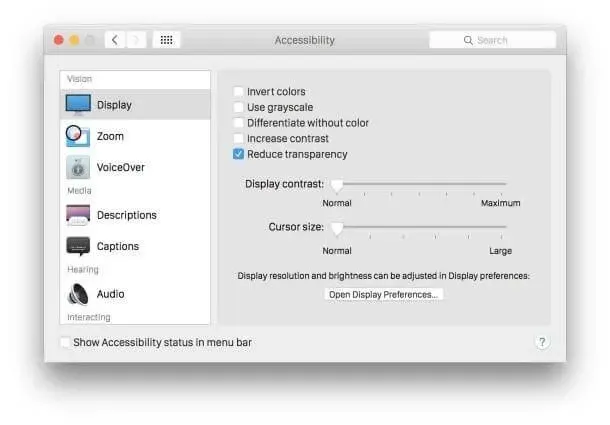
Deaktiver mellemrum for flere skærme
Hvis du bruger flere skærme forbundet til din Mac, kan du reducere WindowServers CPU-forbrug ved at deaktivere mellemrum for flere skærme. Du kan gøre dette ved at følge nedenstående trin:
- Gå til “Systemindstillinger”, og gå derefter til “Mission Control”-indstillingen.
- Her skal du fjerne markeringen i Displays have separate spaces.
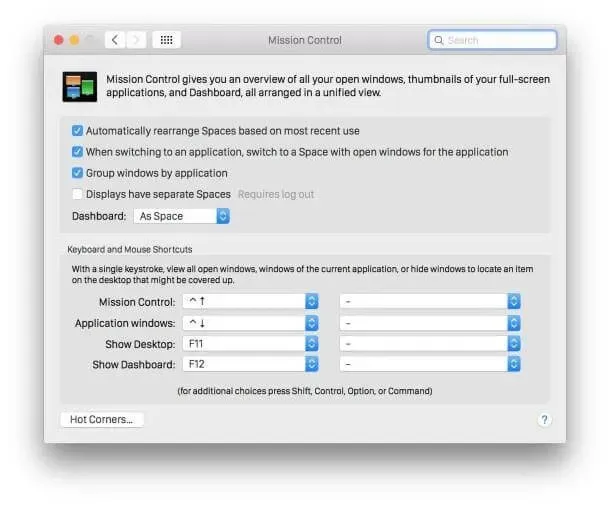
- Genstart derefter din Mac, og ændringerne vil blive gemt.
Fjern apps fra Mac
Hvis du støder på dette problem efter at have installeret et bestemt program på din Mac, kan du overveje at afinstallere de programmer, der forårsager problemet. For at gøre dette skal du følge nedenstående trin:
- Gå til Finder og find den app, du vil afinstallere.
- Træk nu appen til papirkurven .
- Du skal indtaste dit Mac-brugernavn og din adgangskode, og programmet vil blive fjernet fra din Mac.
Opdater din Mac
Du bør også opdatere macOS, hvis du støder på dette problem. Opdatering af din Mac til den nyeste version burde også løse dette problem. Følg disse trin for at opdatere din Mac:
- Klik på Apple-menuen , og vælg Om denne Mac.
- Klik nu på Softwareopdatering og download og installer alle opdateringer, som din Mac finder.
Afsluttende ord
Som vi sagde før, kan WindowServer resultere i højere CPU-brug på grund af ekstra visuals på din Mac. Hvis du oplever dette problem, kan du følge trinene i denne artikel. Ved at følge ovenstående trin vil du være i stand til at reducere brugen af WindowServer på din Mac.
Skriv et svar